Win10怎么设置夜间模式自动开启的时间段?
在我们夜晚使用电脑的时候,工作学习开启电脑的夜间模式对我们眼睛是非常好的。那么当我们想Win10设置夜间模式自动开启的时间段,该怎么设置呢?下面我们就来看看详细的教程。
操作过程:
1、在Windows10桌面,右键点击开始按钮,接着点击弹出菜单中的设置菜单项。
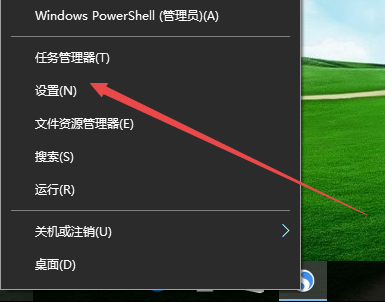
2、在打开的Windows设置窗口中,点击系统图标。
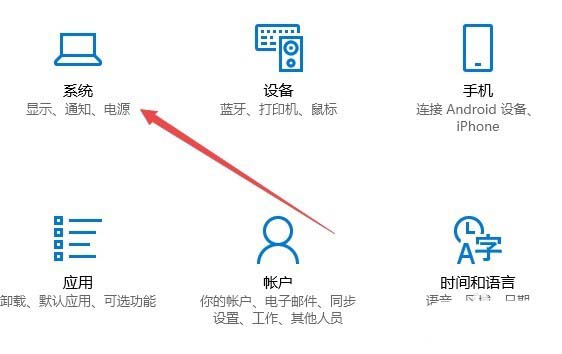
3、这时会打开系统窗口,点击左侧的系统菜单项,在右侧窗口中点击夜间模式下面的开关,把其打开。
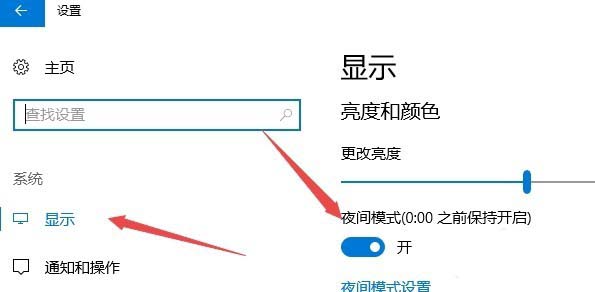
4、接着点击下面的夜间模式设置快捷链接。
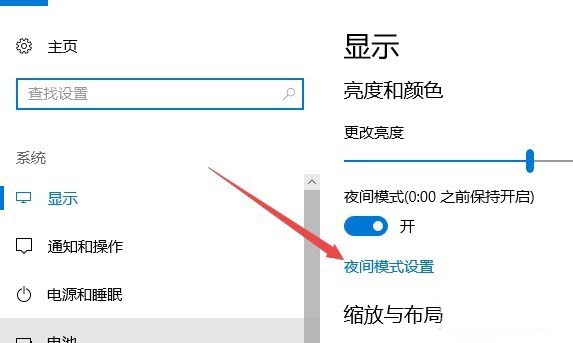
5、在新打开的窗口中,点击计划下面的开启夜间模式下面的开关,接着选择日落到 日出一项,这样以后就会自动在日落到日出的时间内自动开启夜间模式了。
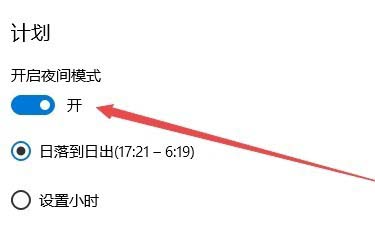
6、如果在设置的时间内不想用夜间模式了,可以点击上面的立即禁用按钮,这样马上会禁用夜间模式哦。
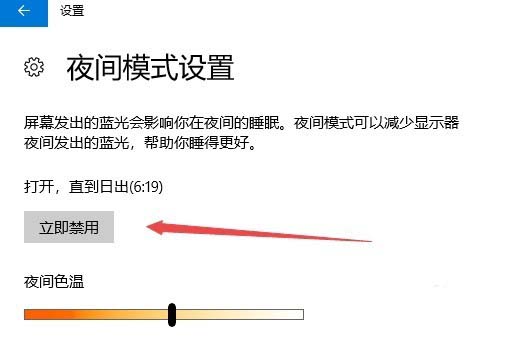
最新推荐
-
excel怎么把一列数据拆分成几列 excel一列内容拆分成很多列

excel怎么把一列数据拆分成几列?在使用excel表格软件的过程中,用户可以通过使用excel强大的功能 […]
-
win7已达到计算机的连接数最大值怎么办 win7连接数达到最大值

win7已达到计算机的连接数最大值怎么办?很多还在使用win7系统的用户都遇到过在打开计算机进行连接的时候 […]
-
window10插网线为什么识别不了 win10网线插着却显示无法识别网络

window10插网线为什么识别不了?很多用户在使用win10的过程中,都遇到过明明自己网线插着,但是网络 […]
-
win11每次打开软件都弹出是否允许怎么办 win11每次打开软件都要确认

win11每次打开软件都弹出是否允许怎么办?在win11系统中,微软提高了安全性,在默认的功能中,每次用户 […]
-
win11打开文件安全警告怎么去掉 下载文件跳出文件安全警告

win11打开文件安全警告怎么去掉?很多刚开始使用win11系统的用户发现,在安装后下载文件,都会弹出警告 […]
-
nvidia控制面板拒绝访问怎么办 nvidia控制面板拒绝访问无法应用选定的设置win10

nvidia控制面板拒绝访问怎么办?在使用独显的过程中,用户可以通过显卡的的程序来进行图形的调整,比如英伟 […]
热门文章
excel怎么把一列数据拆分成几列 excel一列内容拆分成很多列
2win7已达到计算机的连接数最大值怎么办 win7连接数达到最大值
3window10插网线为什么识别不了 win10网线插着却显示无法识别网络
4win11每次打开软件都弹出是否允许怎么办 win11每次打开软件都要确认
5win11打开文件安全警告怎么去掉 下载文件跳出文件安全警告
6nvidia控制面板拒绝访问怎么办 nvidia控制面板拒绝访问无法应用选定的设置win10
7win11c盘拒绝访问怎么恢复权限 win11双击C盘提示拒绝访问
8罗技驱动设置开机启动教程分享
9win7设置电脑还原点怎么设置 win7设置系统还原点
10win10硬盘拒绝访问怎么解决 win10磁盘拒绝访问
随机推荐
专题工具排名 更多+





 闽公网安备 35052402000376号
闽公网安备 35052402000376号